Не удается запустить или открыть Microsoft Outlook. Проблема
Проблема пользователя: я использую Outlook 2010 и при попытке запустить Outlook получаю сообщение об ошибке «Невозможно запустить Microsoft Outlook. Невозможно открыть окна Outlook». Как я могу решить проблему и снова запустить Outlook?
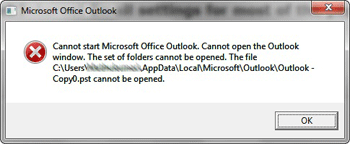
В этой статье вы найдете способы решения проблемы «Невозможно открыть Outlook» и возможность снова запустить Microsoft Outlook без каких-либо ошибок.
Программы для Windows, мобильные приложения, игры - ВСЁ БЕСПЛАТНО, в нашем закрытом телеграмм канале - Подписывайтесь:)
Причина и симптомы:
- Основной признак этой проблемы очевиден и его легко распознать, например, когда вы нажимаете на значок Outlook, Outlook на некоторое время зависает, а затем появляется ошибка «Невозможно запустить Microsoft Office Outlook».
- Помимо этого, другим симптомом, обнаруженным Microsoft, является повреждение файла настроек панели навигации -profilename.xml, где «имя профиля» — это имя вашего профиля Outlook.
- При запуске Outlook в режиме совместимости, если вы используете профиль, созданный в более старой версии Outlook, или файл PST удаляется или повреждается. Во всех упомянутых случаях Outlook может создать проблему, распечатав сообщение «невозможно открыть Microsoft Outlook».
Здесь вы получите разные всплывающие сообщения об ошибках в зависимости от вашей версии Outlook.
- Перспектива 2010: «В Microsoft Outlook возникла проблема, и его необходимо закрыть. Приносим извинения за неудобства.”
- Перспектива 2007: «Невозможно открыть папки электронной почты по умолчанию. Информационный магазин не удалось открыть».
- Перспектива 2003: «Невозможно запустить Microsoft Office Outlook. Невозможно открыть окно Outlook. Неверный XML, представление не может быть загружено».
Как исправить проблему «Невозможно запустить Microsoft Outlook»?
Некоторые распространенные методы, с помощью которых можно легко решить эти проблемы:
- Восстановите файл конфигурации панели навигации.
- Удалить файл конфигурации панели навигации.
- Отключите режим совместимости в Outlook.
- Восстановите предыдущую версию файла PST.
- Восстановите PST-файл Outlook с помощью «Инструмента восстановления папки «Входящие»».
- Откройте Outlook в «Безопасном режиме»
Восстановите файл конфигурации панели навигации.
- Начинать меню >> тогда Команда Run >> Тип и Вставить (outlook.exe/resetnavpane)
- Входить ХОРОШО >> Перезапуск Компьютер
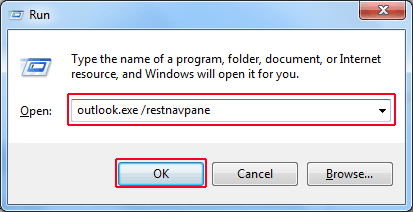
Удалить файл конфигурации панели навигации
Если по какой-либо причине вам не удалось восстановить файл конфигурации панели навигации, попробуйте удалить XML-файл, в котором хранятся настройки панели навигации.
Шаг 1
- Первый шаг — ввести приведенную ниже команду в Начинать > Поле поиска в Windows ( %appdata%\Microsoft\Outlook ).
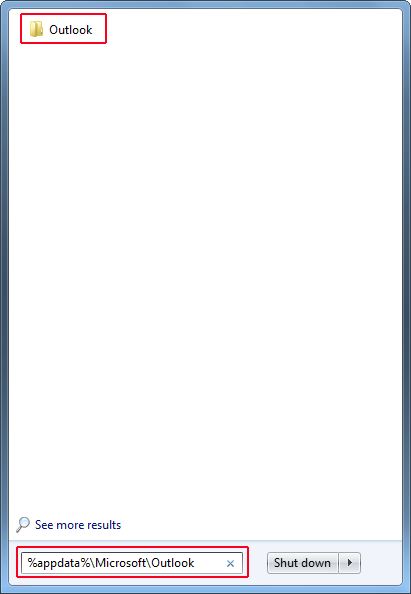
Шаг 2
- В результате откроется папка, в которой хранятся файлы конфигурации Microsoft Outlook >>Найдите и удалите Outlook.xml файл.
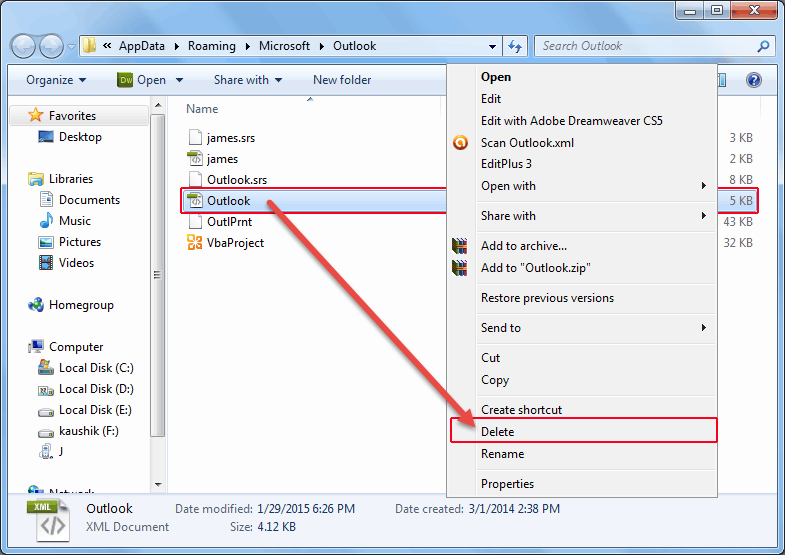
Отключить режим совместимости в Outlook
Шаг 1
- Нажать на Начинать кнопка >> Введите Outlook.exe в поле поиска.
- Щелкните правой кнопкой мыши файл Outlook.exe и выберите команду Характеристики.
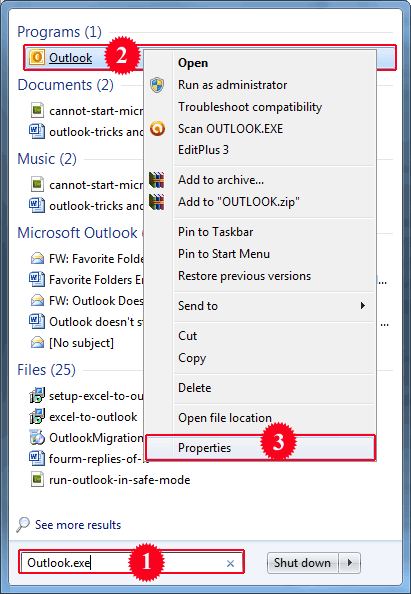
Шаг 2
- Выбирать Совместимость вкладка >> Очистить ” Запустите эту программу в режиме совместимости для флажок.
- Нажмите Хорошо и Перезапуск компьютер.
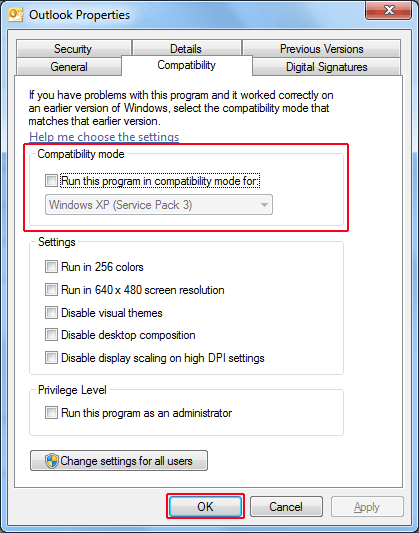
Восстановите предыдущую версию PST-файла
Если по-прежнему не удается открыть окно Outlook и появляется то же сообщение об ошибке «Невозможно запустить Microsoft Office Outlook», попробуйте восстановить предыдущую версию файла PST.
- Во-первых, откройте Поле поиска >> Тип » Outlook.exe «.
- После этого щелкните правой кнопкой мыши Outlook.exe >> Нажмите « Восстановить предыдущие версии«.
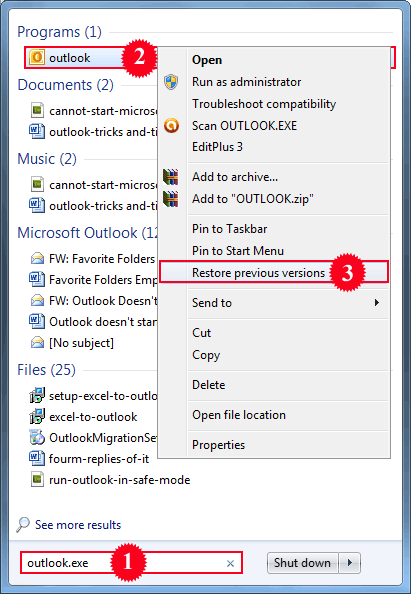
Восстановите PST-файл Outlook с помощью инструмента восстановления папки «Входящие».
Другое решение, если Outlook не открывается, — это один раз восстановить PST-файл. Это может быть причиной некорректной работы Outlook (PST-файла). Инструмент восстановления папки «Входящие» Outlook также известен как scanpst.exe. Прежде всего, это встроенный инструмент Microsoft, который помогает восстанавливать поврежденные или поврежденные файлы PST.

Откройте Outlook в безопасном режиме
- И последнее, но не менее важное: если Outlook по-прежнему не запускается, вы можете попробовать еще один вариант, то есть открыть Outlook в безопасном режиме. Следовательно, чтобы открыть Outlook в безопасном режиме, введите «Outlook.exe /safe» в поле поиска.
- Щелкните правой кнопкой мыши «Outlook.exe/безопасный» >> Нажмите » Открыть«.
Невозможно запустить или открыть Microsoft Outlook. Используйте альтернативу.
Если ни один из вышеперечисленных способов вам не помог, переключитесь на Средство восстановления файлов MSOutlookTools PST. Потому что иногда повреждение данных является причиной того, что Outlook не открывает проблему. Поэтому попробуйте альтернативное решение, потому что это безошибочное и удобное решение с понятным графическим интерфейсом пользователя. Это дает вам возможность восстановить файл данных приложения Outlook. Поскольку повреждение файлов данных Outlook является одной из основных
Скачать бесплатно Купить сейчас
Пользователи могут воспользоваться бесплатной пробной версией инструмента, не тратя на нее ни копейки.
Окончательный вердикт
Мы объяснили все надежные способы устранения ошибки «Не удалось запустить или открыть Microsoft Outlook». Я надеюсь, что эта статья помогла устранить все связанные с этим ошибки за несколько шагов.
Программы для Windows, мобильные приложения, игры - ВСЁ БЕСПЛАТНО, в нашем закрытом телеграмм канале - Подписывайтесь:)




